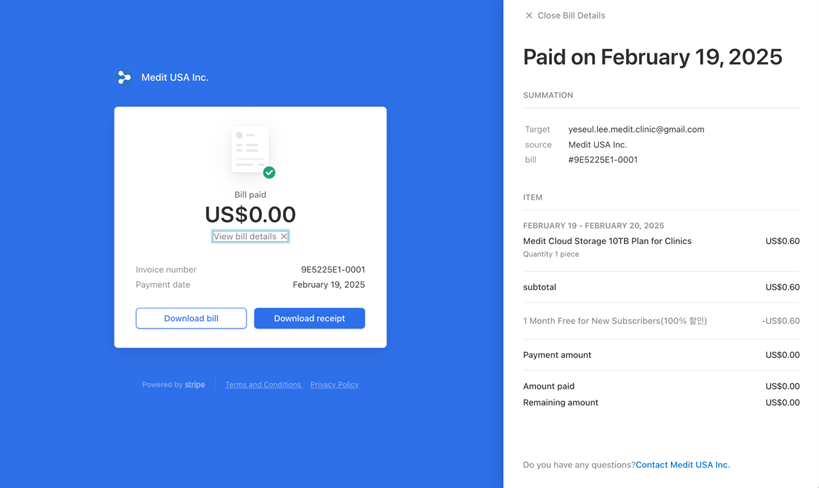Abbonamento
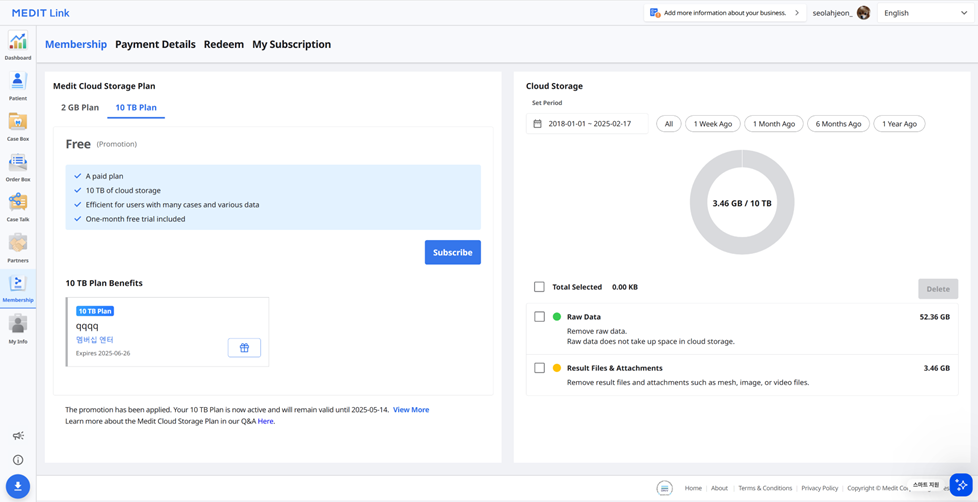
Medit Cloud Storage Plan
È possibile consultare le offerte per ciascun piano, compresi i coupon e i buoni sconto, nonché lo stato attuale dell'abbonamento. È possibile aggiornare il piano o annullare l'abbonamento in qualsiasi momento.
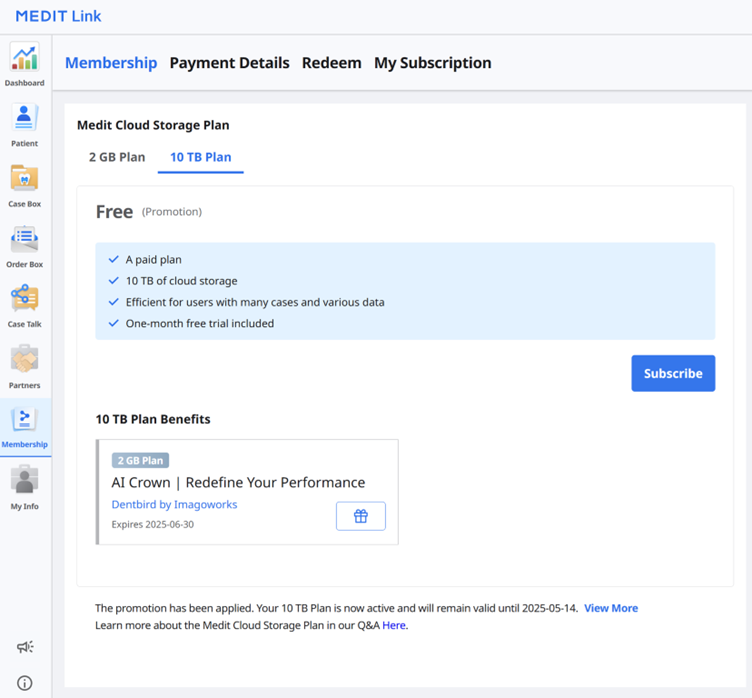 Medit Link offre i seguenti piani di archiviazione cloud:
Medit Link offre i seguenti piani di archiviazione cloud:
2 GB Plan
Piano standard gratuito per tutti gli utenti che hanno effettuato l'accesso
2 GB di archiviazione cloud
Rivolto ai nuovi utenti
10 TB Plan
Piano a pagamento
10 TB di archiviazione cloud
Rivolto a utenti con molti casi e vari dati
Prova gratuita di un mese
2 GB Plan | 10 TB Plan | |
|---|---|---|
Archiviazione cloud | 2 GB | 10 TB |
Tariffa mensile | Gratuito | 9,99$ al mese |
* Lo spazio di archiviazione cloud non include i dati non elaborati nel calcolo dello spazio utilizzato. | ||
🔎Nota
I piani di abbonamento saranno disponibili su Medit Link China. È possibile usufruire gratuitamente del 10 TB Plan fino al rilascio ufficiale della funzione.
Archiviazione cloud
Nella sezione a destra, è possibile gestire l'archiviazione cloud.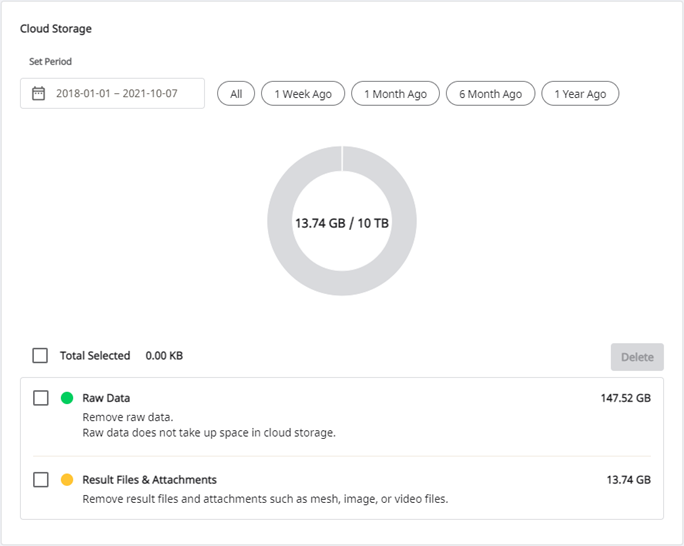
Imposta periodo | Consente di impostare il periodo specifico per eliminare i dati creati entro tale intervallo di tempo.
|
Dati non elaborati | I dati non elaborati non occupano spazio di archiviazione cloud, quindi non saranno nel grafico pi. Tuttavia, se necessario, è possibile gestire i dati non elaborati da qui (ad esempio, eliminandoli per proteggere le informazioni riservate del paziente). |
Risultati & allegati | I file dei risultati e gli allegati occupano spazio nel cloud. Se il cloud è pieno, è possibile ricavare più spazio di archiviazione rimuovendo i file superflui. |
Elimina | Consente di rimuovere i file selezionati dal cloud per liberare spazio. |
Sottoscrivere l'abbonamento
Se attualmente si dispone del 2 GB Plan o del 10 TB Plan con un codice di riscatto, è possibile abbonarsi al 10 TB Plan.
Il pagamento viene completato tramite il servizio Stripe (www.stripe.com).
Andare su Abbonamento > Medit Cloud Storage Plan > 10 TB Plan e cliccare sul pulsante "Abbonati".
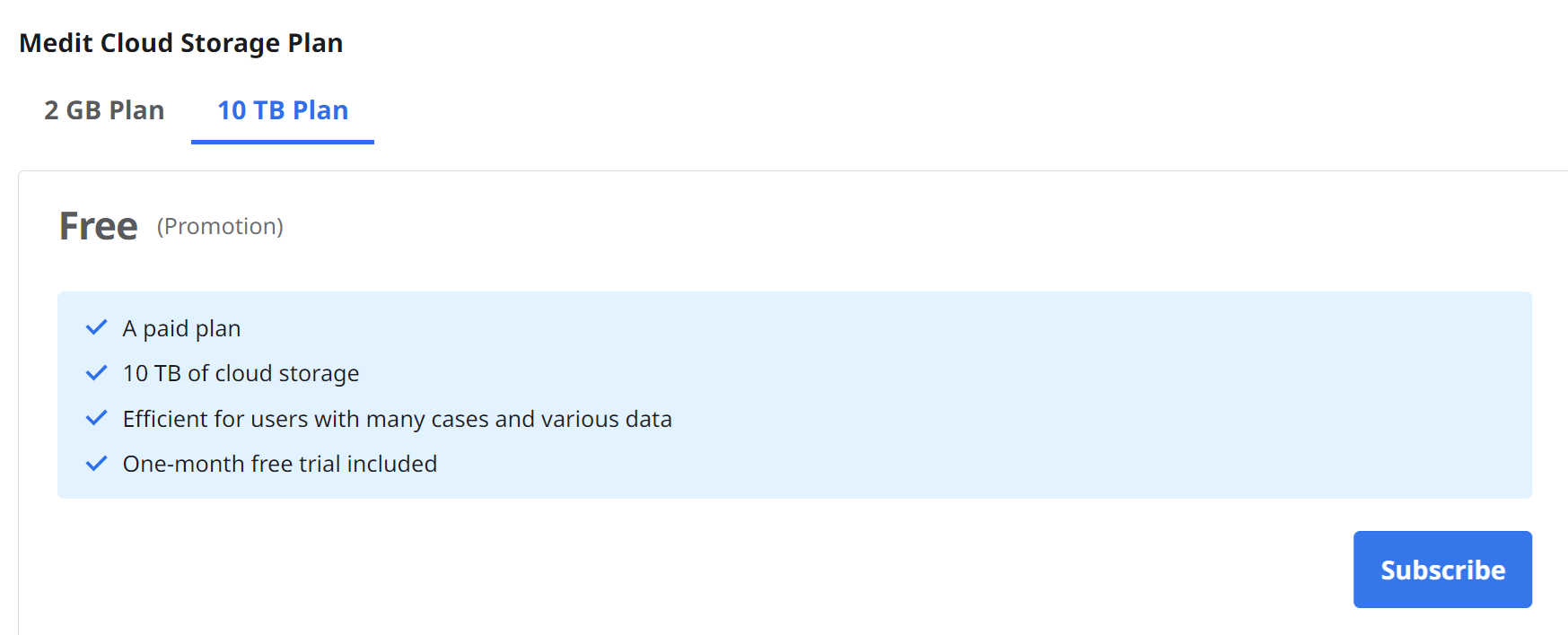
Leggere la descrizione del 10 TB Plan e cliccare nuovamente su "Abbonati".
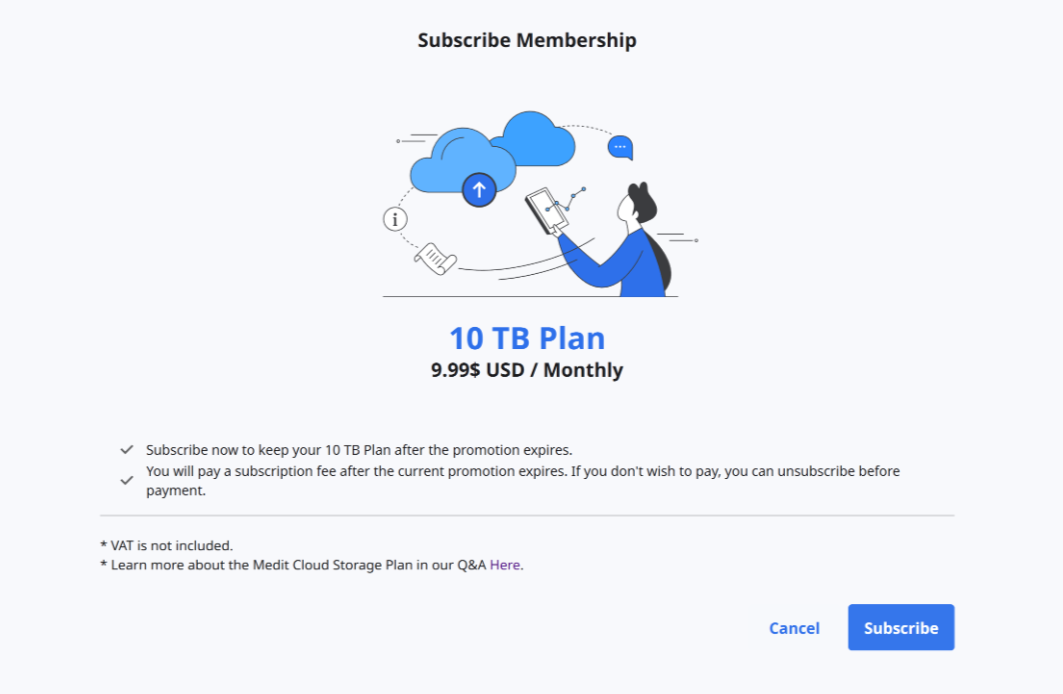
Controllare il prezzo e le condizioni e inserire le informazioni necessarie per il pagamento. Quindi, cliccare su "Abbonati".
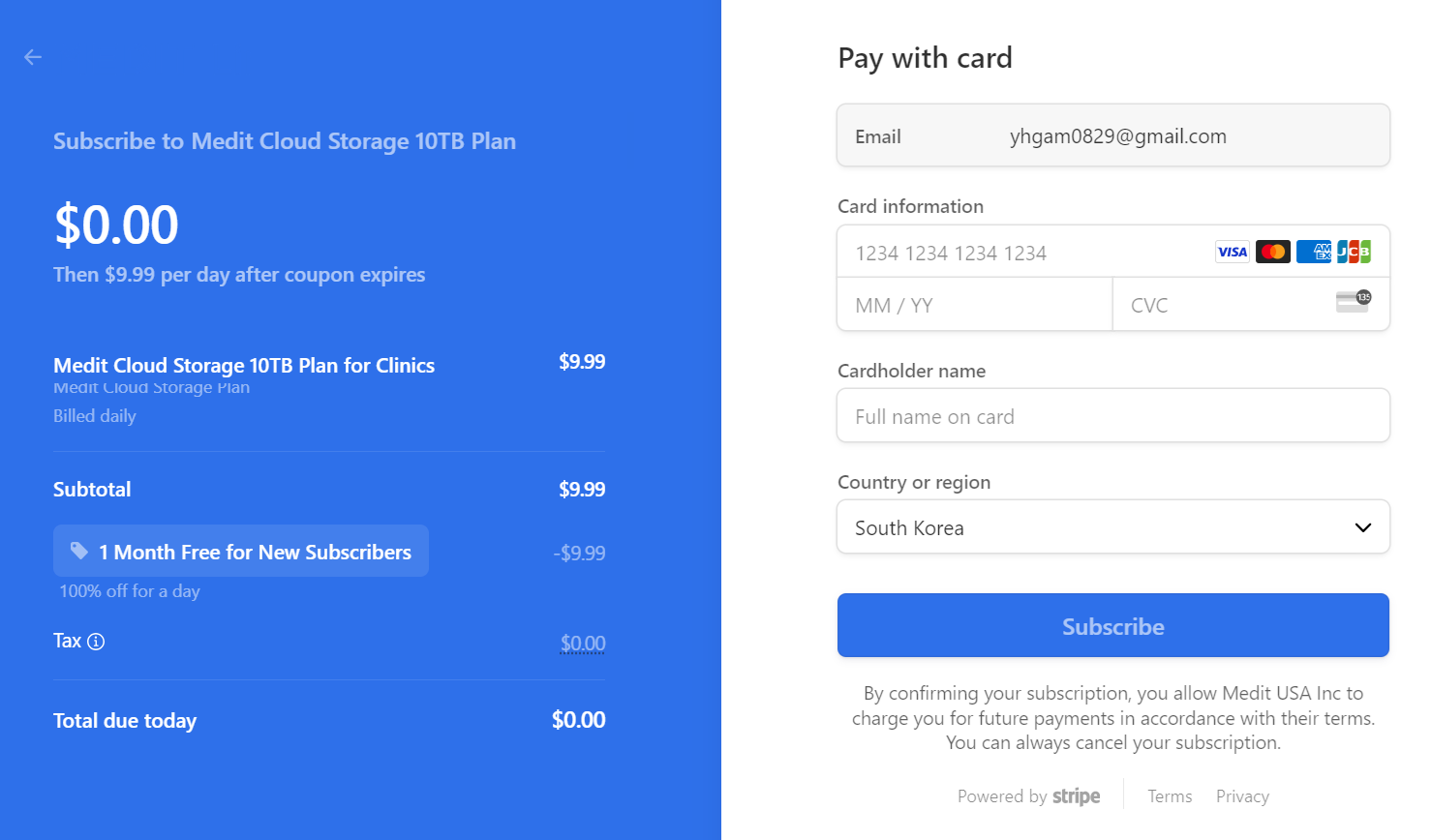
Potrebbero volerci alcuni secondi per elaborare il pagamento. Al termine, comparirà il messaggio di conferma.
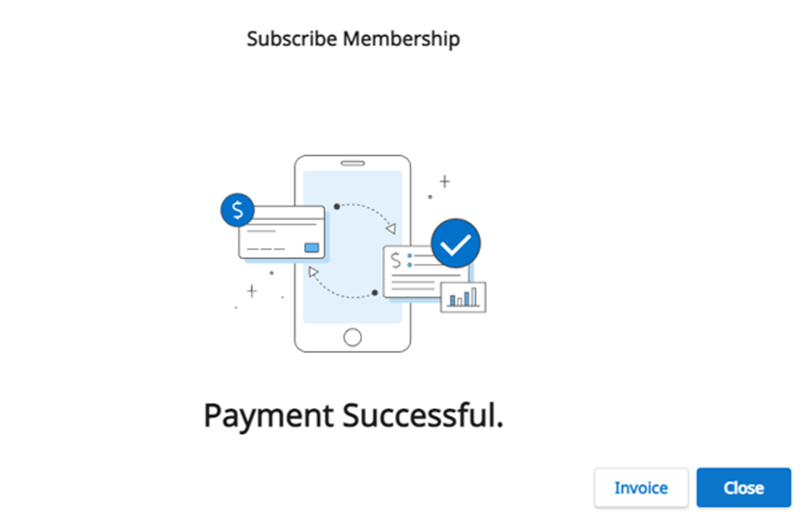
Annullare l'abbonamento
È possibile annullare l'abbonamento in qualsiasi momento. Dopo l'annullamento, il 10 TB Plan resterà utilizzabile per i giorni rimanenti del mese già pagato. Dal giorno del pagamento successivo, si passerà al 2 GB Plan e lo spazio di archiviazione cloud verrà limitato a 2 GB. Se la capacità di archiviazione cloud viene superata, non verrà eseguito il backup dei file e le funzioni di ordinazione e condivisione non saranno disponibili.
Cliccare su "Annulla l'abbonamento".
Cliccare su "Annulla la sottoscrizione".
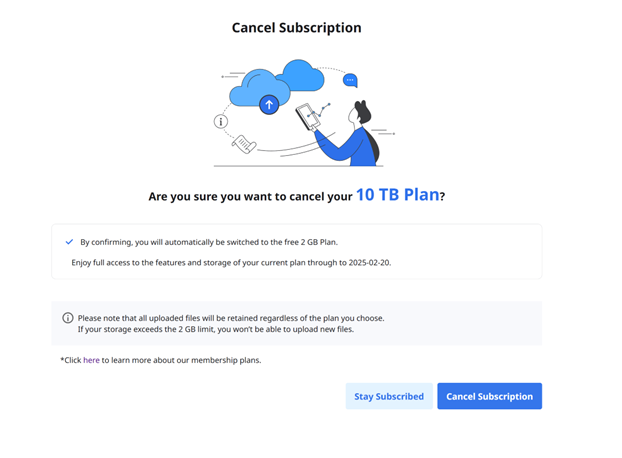
Per confermare la volontà di annullare la sottoscrizione, cliccare nuovamente su "Annulla la sottoscrizione" nella nuova finestra pop-up.
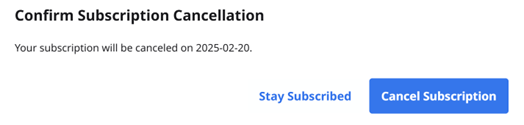
L'abbonamento è stato annullato.
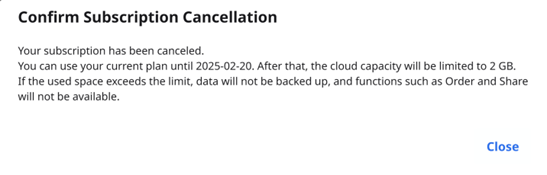
Dal giorno del pagamento successivo, si passerà al 2 GB Plan e lo spazio di archiviazione cloud verrà limitato a 2 GB. Se la capacità di archiviazione cloud viene superata, non verrà eseguito il backup dei file e le funzioni di ordinazione e condivisione non saranno disponibili.
Il mio abbonamento
È possibile visualizzare i dettagli dell'abbonamento attuale, rinnovarlo o annullarlo dalla sezione Il mio abbonamento. È inoltre possibile cambiare il metodo di pagamento. La modifica verrà applicata dal prossimo pagamento previsto.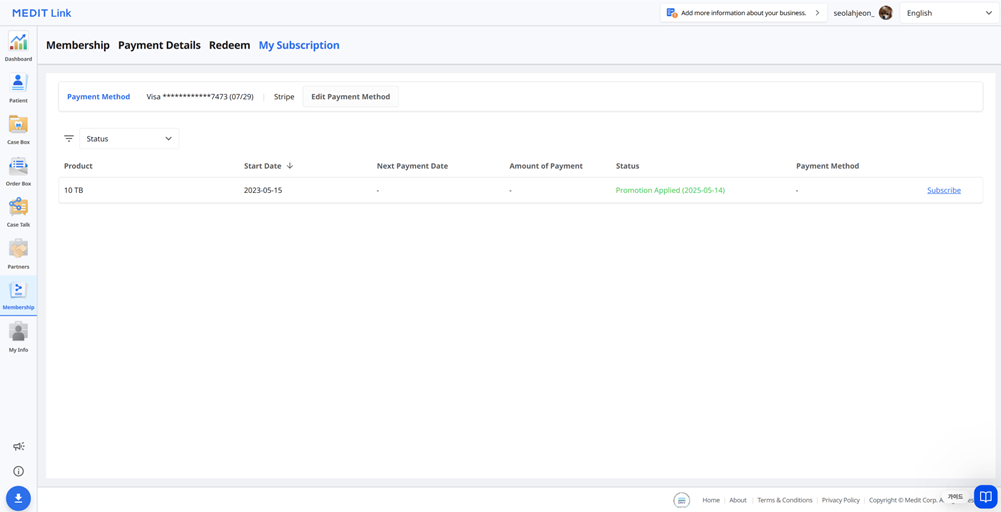
Dettagli
Elemento | Descrizione |
Prodotto | Mostra il tipo di abbonamento. |
Data di inizio | Mostra la data di inizio dell'abbonamento o della promozione. |
Data del prossimo pagamento | Mostra la data del prossimo pagamento. |
Importo del pagamento | Mostra l'importo del pagamento. |
Stato | Abbonamento
Promozione
|
Metodo di pagamento | Mostra le ultime quattro cifre della carta utilizzata per il pagamento. |
Rinnovare l'abbonamento
Elemento | Descrizione |
Piano di archiviazione cloud | Cliccare sul pulsante di abbonamento per rinnovare il 10 TB Plan. |
Piano di abbonamento all'app | Accedere all'app per rinnovare l'abbonamento. |
Come aggiungere un metodo di pagamento
Cliccare su "Modifica il metodo di pagamento".
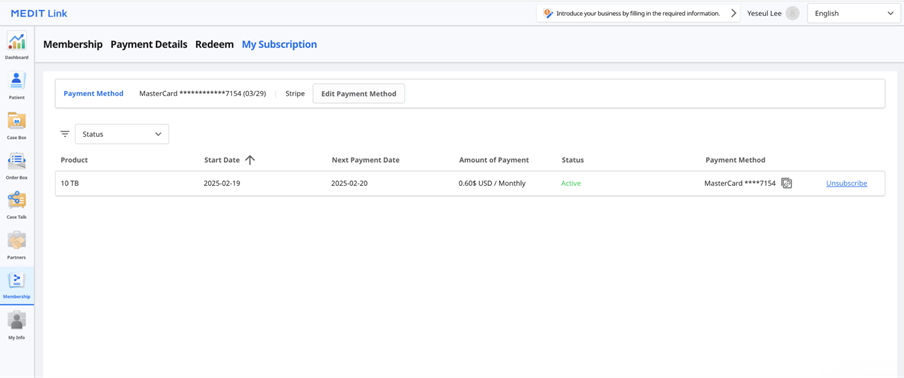
Cliccare su "Aggiungi metodo di pagamento".
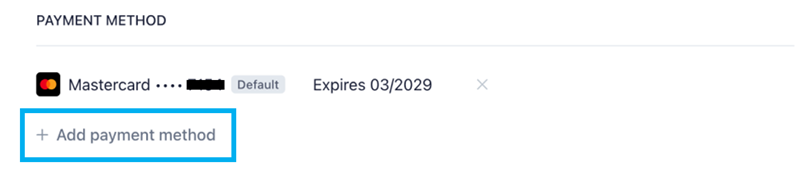
Inserire le informazioni richieste e cliccare su "Aggiungi".
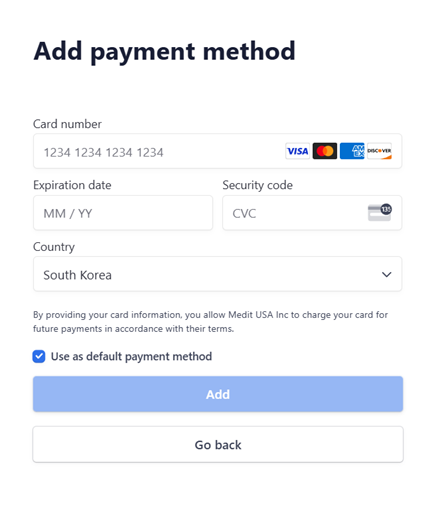
Il metodo di pagamento appena aggiunto verrà impostato come predefinito e utilizzato per il pagamento successivo.
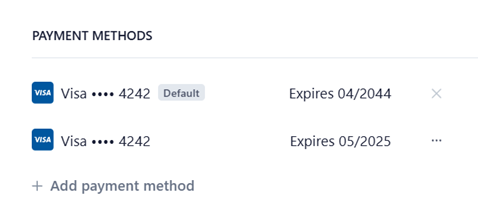
Come cambiare un metodo di pagamento
Cliccare sull'icona del menu espanso accanto al metodo di pagamento che si desidera cambiare nella finestra di dialogo relativa alla fatturazione.
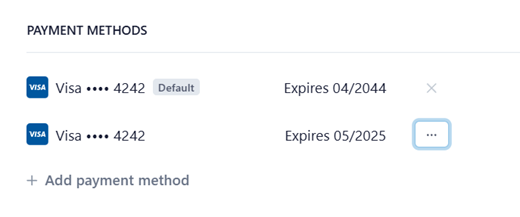
Cliccare su "Rendi predefinito" per impostare la carta selezionata come metodo di pagamento predefinito.
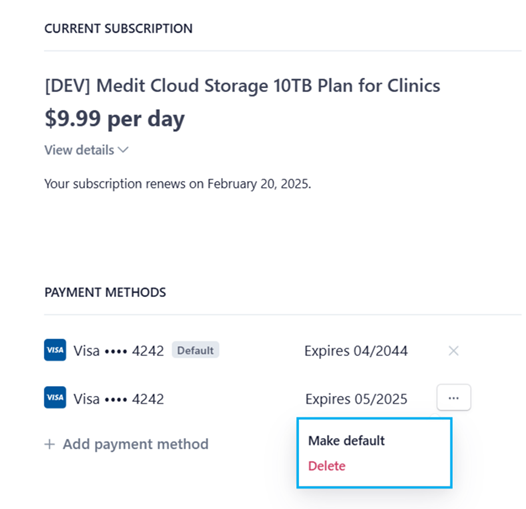
Riscatto
È possibile riscattare un codice promozionale per accedere gratuitamente al 10 TB Plan.
Dettagli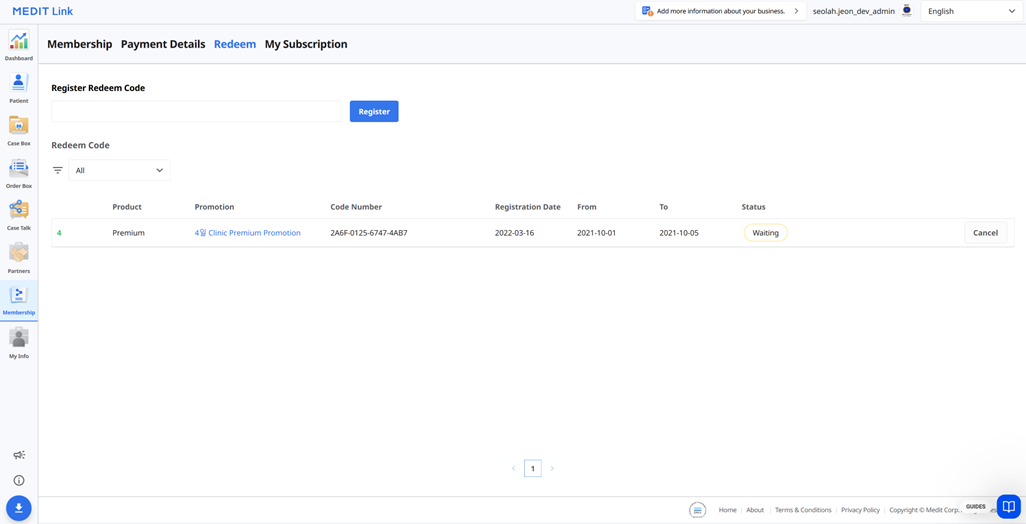
Elemento | Descrizione |
Prodotto | Mostra il piano a cui è applicata la promozione. |
Promozione | Mostra il nome della promozione. |
Numero di Codice | Mostra il numero di codice. |
Data di registrazione | Mostra la data di registrazione del codice. |
Da | Mostra la data di inizio della promozione. |
A | Mostra la data di scadenza della promozione. |
Stato |
|
Registrare il codice di riscatto
Inserire il codice di riscatto e cliccare su "Registra".
Leggere l'avviso e scegliere la voce "Registra" o "Applica" nella finestra di dialogo pop-up.
Registra: consente di registrare il codice di riscatto. È possibile attivare e utilizzare il codice di riscatto in un secondo momento dopo la registrazione.
Applica: consente di registrare e attivare il codice di riscatto. Lo sconto promozionale si applica immediatamente.
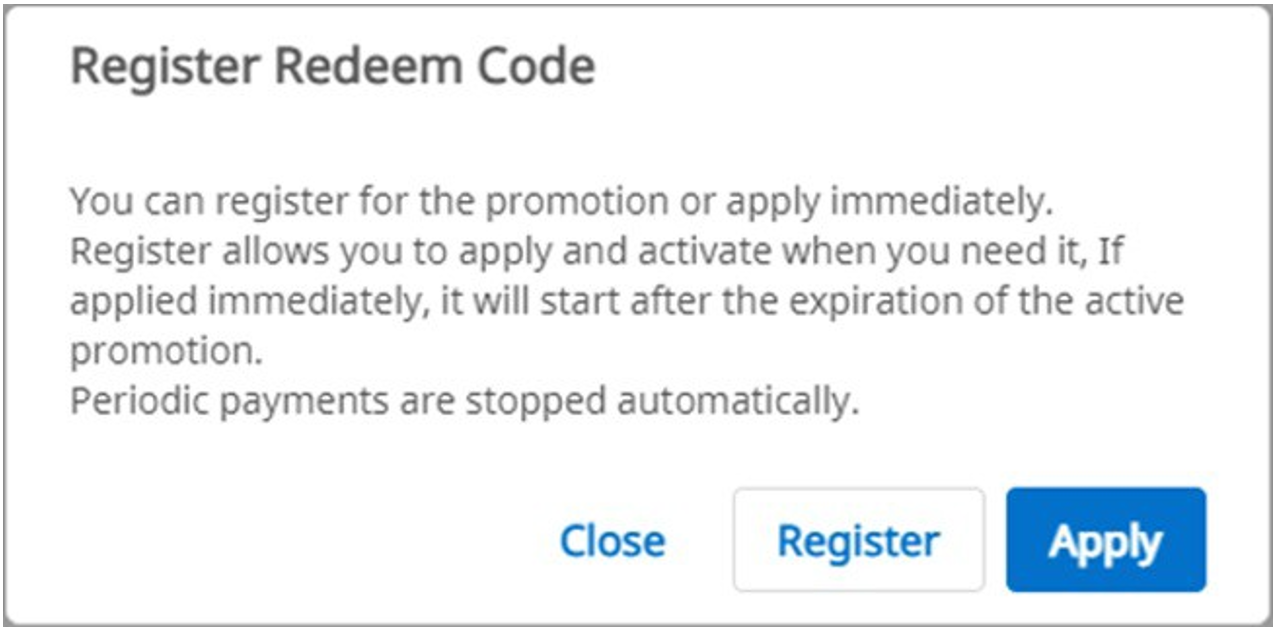
Attivare il codice di riscatto
È possibile registrare più codici di riscatto, ma è necessario attivare quello che si desidera utilizzare.
Cliccare sul pulsante "Attiva" accanto al codice che si desidera utilizzare.
Se non sono presenti codici con lo stato "Activated", quello scelto verrà applicato immediatamente.
Qualora esista già un codice attivato, il nuovo codice selezionato passa allo stato "Waiting". Alla scadenza del codice di riscatto attualmente attivato, il nuovo codice di riscatto in stato "Waiting" verrà automaticamente attivato.
🔎Nota
È possibile attivare un solo codice di riscatto e solo uno può essere in stato "Waiting".
Dettagli del pagamento
È possibile visualizzare l'abbonamento e lo storico dei pagamenti nella scheda Dettagli del pagamento.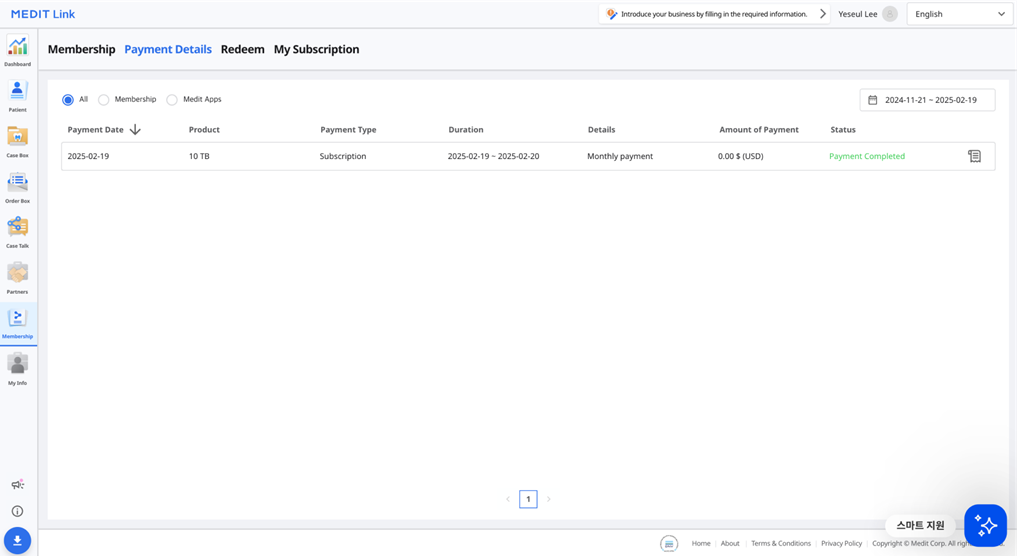
Elemento | Descrizione |
Data del pagamento | Mostra la data del pagamento. |
Prodotto | Mostra il piano o l'app acquistata. |
Tipo di pagamento | Mostra il tipo di pagamento:
|
Durata | Mostra il periodo di abbonamento. |
Dettagli | Mostra informazioni dettagliate sul pagamento. |
Importo del pagamento | Mostra l'importo per un abbonamento o un acquisto una tantum. |
Stato |
|
Visualizza i dettagli della fattura
È possibile visualizzare le fatture e le ricevute di pagamento cliccando sull'icona della ricevuta a destra.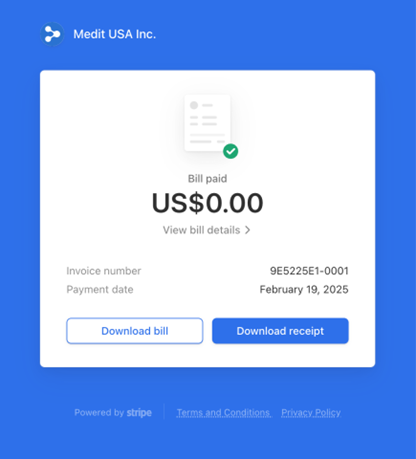
Cliccare su "Visualizza i dettagli della fattura" per i dettagli del pagamento.